Как настроить Экран блокировки в Windows 10?
Windows 10 имеет достаточно функциональный «Экран блокировки», который возможно увидеть перед входом в систему если компьютер защищён паролем или его можно увидеть, если компьютер вернулся из режима сна, после недолгого отсутствия. Этих приведённых примеров достаточно, чтобы понять, как часто он попадается нам на глаза. Если не знаете, как настроить «Экран блокировки» в Windows 10, сменить его фоновое изображение, то данное руководство поможет разобраться в этом быстрее.

Как изменить изображение экрана блокировки Windows 10?
Процесс изменения изображения «Экрана блокировки» Windows 10 не сложен. Для начала нужно открыть приложений. Одним из наиболее быстрых способов сделать это – выбрать , которые находятся в левой части меню . Читать о том, как открыть Настройки в Windows 10.
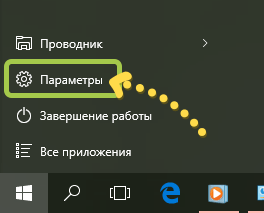
В появившемся окне коснитесь или щёлкните по кнопке .
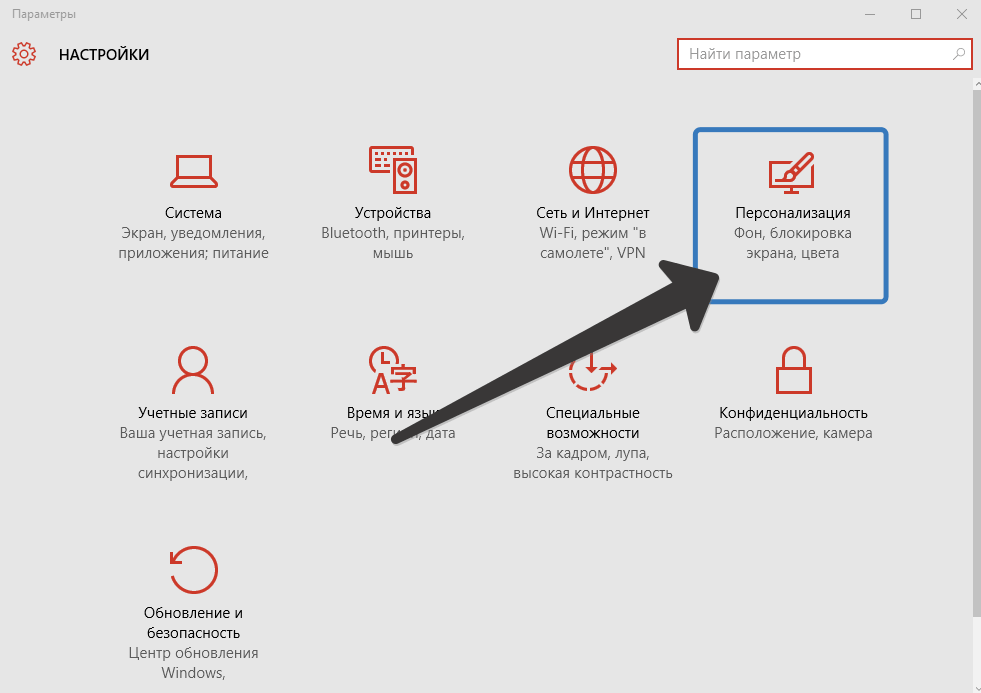
В следующим действием нужно выбрать .
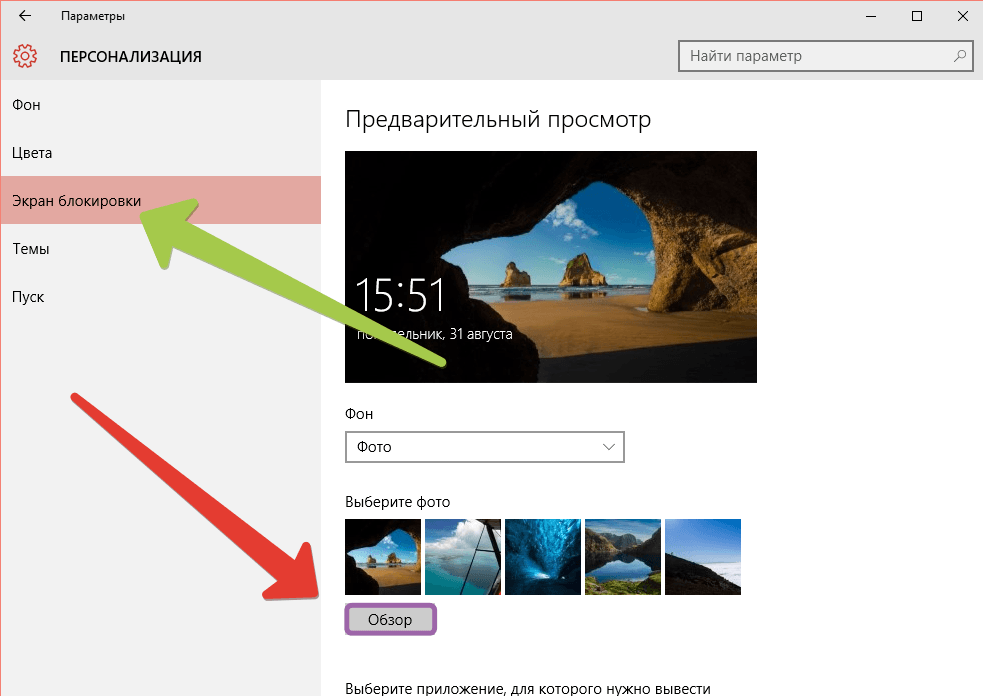
Текущий фон «Экрана блокировки» будет показан в верхней части окна, в то время как несколько возможных вариантов будут отображены в виде небольших плиток ниже. Можно выбрать из имеющихся или нажать , для выбора из всей коллекции фотографий.
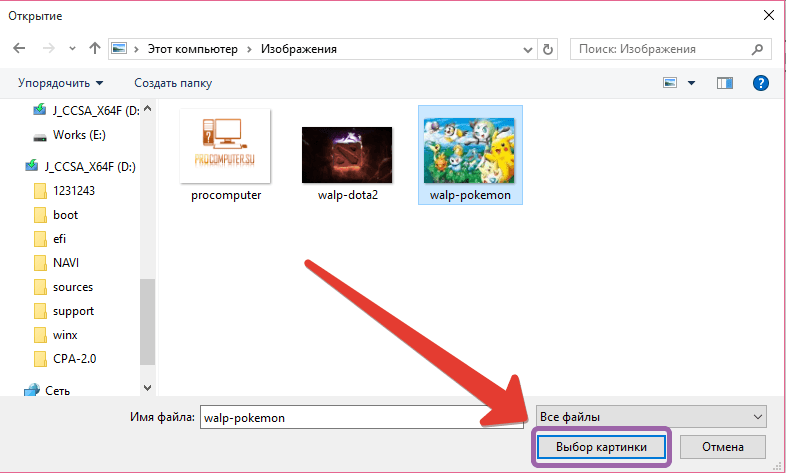
Теперь можно увидеть выбранное изображение области предварительного просмотра.

«Экран блокировки» Windows 10 имеет возможность замены фона на слайд-шоу. Для задействования данного режима следует нажать или коснуться выпадающего меню под надписью , в котором выбрать .
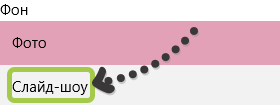
Теперь нужно выбрать папки, содержащие фотографии, которые нужно добавить в слайд-шоу. При необходимости получения большего количества вариантов настроек нужно перейти по ссылке .
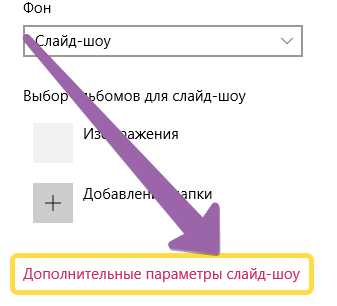
Настройки в данном окне нужно произвести под себя.
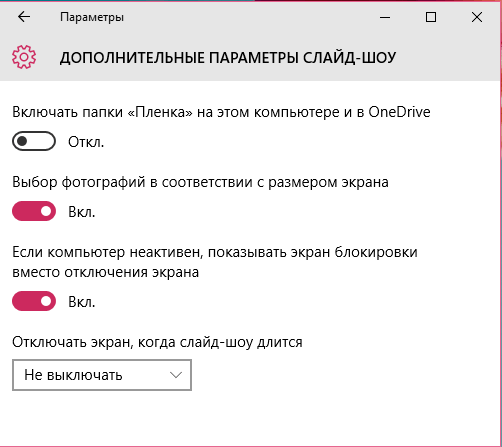
Как и какие выбрать приложения для экрана блокировки Windows 10?
Существует возможность добавить приложения, которые в последствие будут отображать состояние на «Экране блокировки», ведь иногда даже этой информации может быть достаточно.
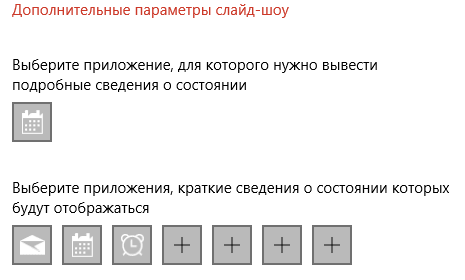
В первой секции нужно . Во второй секции тоже нужно выбрать приложения, но для них на «Экране блокировки» будет отображаться краткая информация, для получения подробного состояния следует выбрать плитку из первой секции.
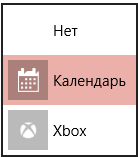
Нужно коснуться или щёлкнуть по не занятой плитке во второй секции, для открытия списка приложения, способных выводить сведения о состояние на «Экране блокировки». Дальше, нужно выбрать само приложение.
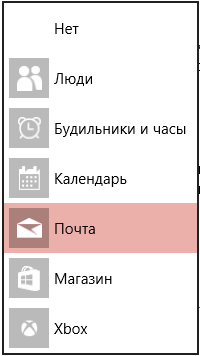
После выбора плиток, нужно обеспечить показ уведомлений на «Экране блокировки». По умолчанию данная возможность уже должна быть активирована, но для проверки нужно вернуться к окну «Настроек» и нажать на кнопку .
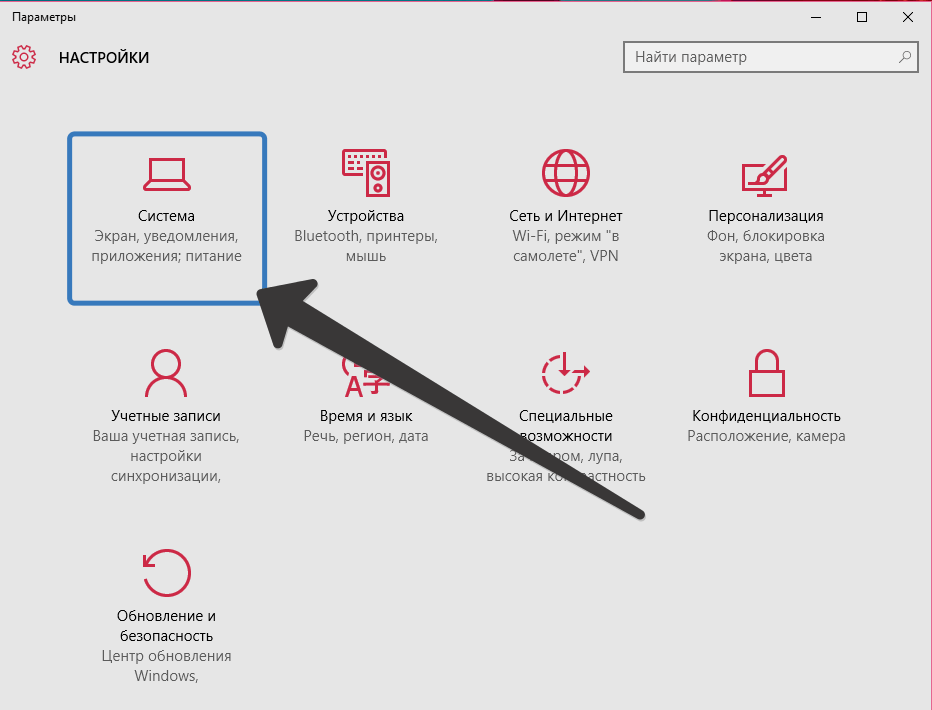
В окне «Система», выбрать раздел . В нём нужно найти переключатель, отвечающий за отображение уведомления экрана во время блокировки.
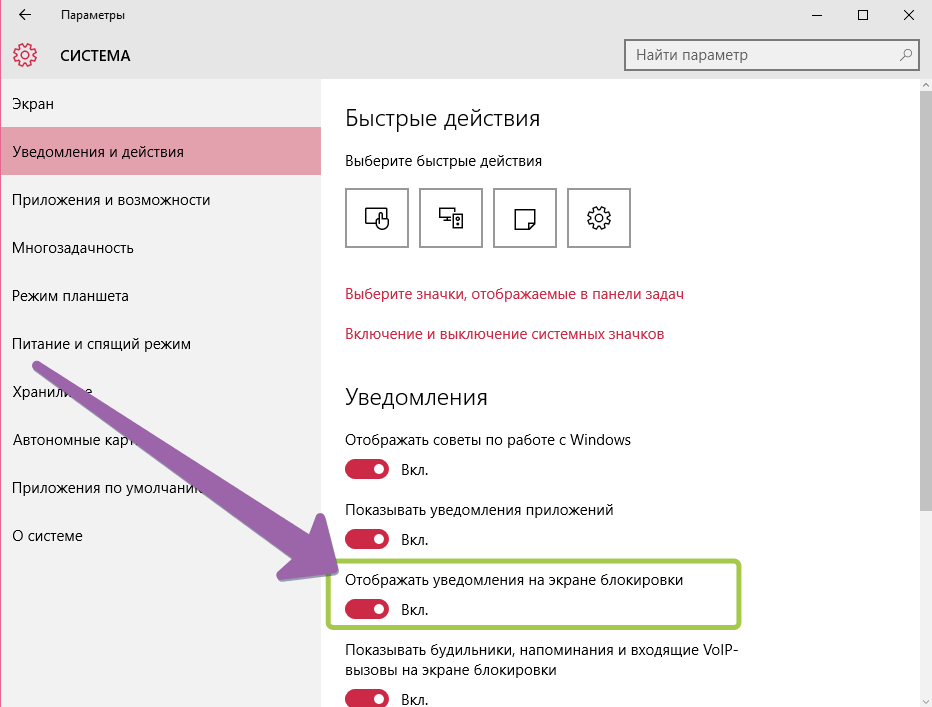
Теперь вы знаете, как настроить блокировку экрана вашего устройства, работающего на Windows 10. Осталось только подстроить его под себя: установить отличное фоновое изображение, выбрать наиболее важные приложения, которые способны показать уведомление на экране блокировки.



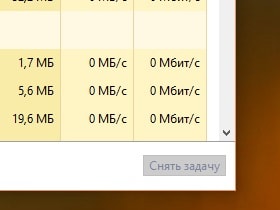
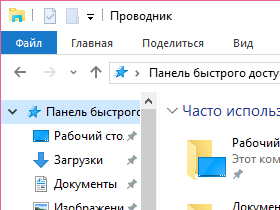
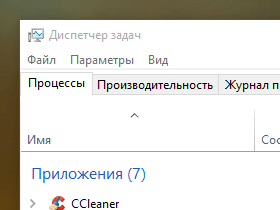
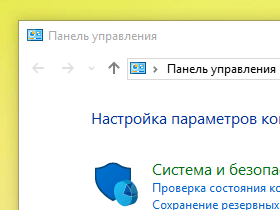

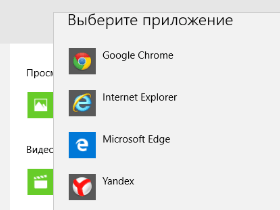
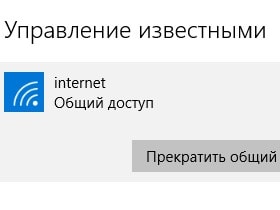
Комментарии
Я столкнулся с проблемой после обновления до win 10: когда ложусь спать, то оставляю комп раздавать/качать торренты , предварительно вручную заблокировав экран (контрл+альт+дел -> Заблокировать), но наутро постоянно обнаруживаю компьютер выключенным. В настойках установлено "не выключаться/переходить в спящий режим никогда", поэтому грешил на обновления и поставил подключение лимитным, но комп ночью по-прежнему выключается самостоятельно. Вчера экран не блокировал, и утром сегодня он всё ещё работал. Но мне нужно блокировать доступ.
Не подскажете, в чём может быть проблема?
Попробуйте перейти по ссылке "Изменить дополнительные параметры питания" и сделать изменения во во вкладке "Жёсткий диск", " Сон" и т.д.
Виндовс 10 на экране блокировке показывает случайные картинки, они переодически меняются, а в правом верхнем углу есть вопрос, понравилась ли мне эта картинка. сначала всё было превосходно, теперь картинки идут по кругу и уже поднадоели. так вот, для чего виндовс спрашивал нравятся ли картинки мне и откуда он их берёт? было бы очень удобно, если б он подкачивал их из интернета с какого-нибудь сайта. надеюсь это так
У меня токая проблема вовремя загрузки виндовс 10 вместо простого приветствия уменя сразу экран блокировки и на нем экран приветствия вместе по моему так быть не должно .Ну а как исправить не знаю все параметры облазил не чего про это нету ??? А иногда бывает что загружает нормально только приветствия как быть напрягает очень кто знает подскажите. . Такое стало после обновы зарание спасибо.